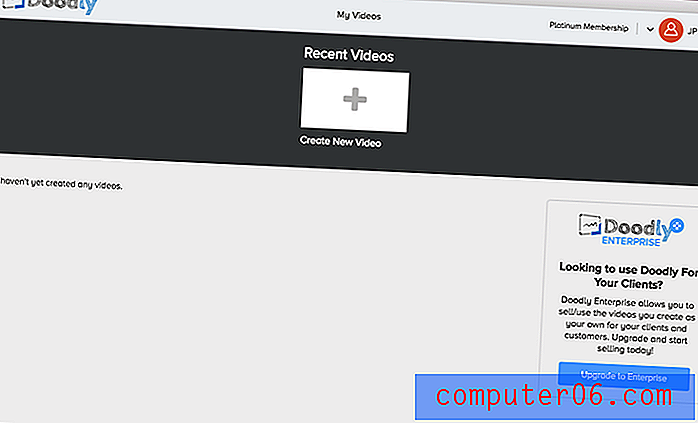Doodly преглед
4 от 5
Създаването на видеоклипове на бяла дъска е доста просто цена
3 от 5
Малко завишена цена в сравнение с подобни инструменти лекота на използване
3.5 от 5
Интерфейсът е донякъде лесен за използване поддържа
4 от 5
Справедлива база данни и поддръжка по имейл
Бързо обобщение
Doodly е програма за създаване на видеоклипове на бяла дъска чрез интерфейс за плъзгане и пускане. Изглежда, че крайният продукт е заснет, сякаш някой е нарисувал цялата ръка на ръка. Някои хора наричат това видео като „обяснител“, тъй като често се използват за създаване на видеоклипове на продукти, образователни теми или за бизнес обучение.
Прекарах няколко дни в тестване на Doodly, за да усетя програмата и нейните функции. Можете да видите видеото с парцал, което събрах тук. Не разказва история или използва специални маркетингови тактики; основната цел беше да се използват възможно най-много функции, а не да се създаде техническо чудо. Открих, че повечето функции са лесни за разбиране, въпреки че имам няколко оплаквания относно оформлението на програмата, фактор, който често затрудняваше редактирането на моето видео.
Ако искате да използвате програмата за създаване на реклами, образователни видеоклипове или рекламни материали, ще имате способна платформа на ръцете си. Тази програма обаче не е за тези с малък бюджет и хората, които не са свързани с по-голяма компания, която изпраща разходите, вероятно ще искат да обмислят алтернатива.
Опитайте Doodly
Какво харесвам
- Програмата е лесна за научаване.
- Страхотни предварително направени възможности за характер.
- Възможност за добавяне на множество аудио записи.
- Импортирайте собствените си медии - дори шрифтове!
- Без вградена функция за озвучаване
- Лоша безплатна звукова библиотека, дори и при по-високи нива на абонамент.
- Интерфейсът може да бъде труден за използване.
Doodly (1.13.3)
Обща оценка: 3.6 от 5 Windows / macOS, $ 39 на месец Опитайте DoodlyБърза навигация
// Защо да ми вярвате?
// Doodly FAQs
// Doodly преглед и резултати от тестване
// Причини зад моите отзиви и оценки
// Алтернативи на Doodly
// Заключение
Защо да ми вярвате?
Казвам се Никол Пав и преди всичко съм потребител, точно като вас. Моите хобита в творческата сфера ме накараха да опитам камион от софтуер, който предлага видео или анимационни инструменти (вижте този преглед на анимацията на бялата дъска, който направих). Независимо дали става въпрос за платена програма или проект с отворен код, имам личен опит с програми за обучение от нулата.
Точно като вас, често нямам идея какво да очаквам, когато отворя програма. Аз лично прекарах няколко дни в експерименти с Doodly, за да мога да предоставя отчет от първа ръка с ясен език и подробности. Можете да гледате краткото анимационно видео, което направих с помощта на Doodly тук.
https://youtu.be/tOUb5bAeD8EVideo не може да бъде зареден, защото JavaScript е деактивиран: Doodly Demo Video (Създадено от Никол от екипа на SoftwareHow) (https://youtu.be/tOUb5bAeD8E)Вярвам, че потребители като вас имат право да разбират плюсовете и минусите на програмата, без да плащат прекомерни такси - особено със софтуер като Doodly, който не предлага безплатна пробна версия. Въпреки че предлага 14-дневна политика за възстановяване, със сигурност би било по-лесно да прочетете какво казват другите за продукта, преди да вземете кредитната си карта, за да направите покупка.
За това е насочен настоящият преглед. Закупихме версията Platinum ($ 59, ако ходите месечно) за собствен бюджет с цел да оценим колко мощна е програмата. Можете да видите разписката за покупка по-долу. След като направихме покупката, незабавно беше изпратен имейл с темата „Добре дошли в Doodly (информация за акаунта)“. В имейла ни беше предоставен достъп до връзката за изтегляне на Doodly, както и потребителско име и парола за регистрация на програмата.

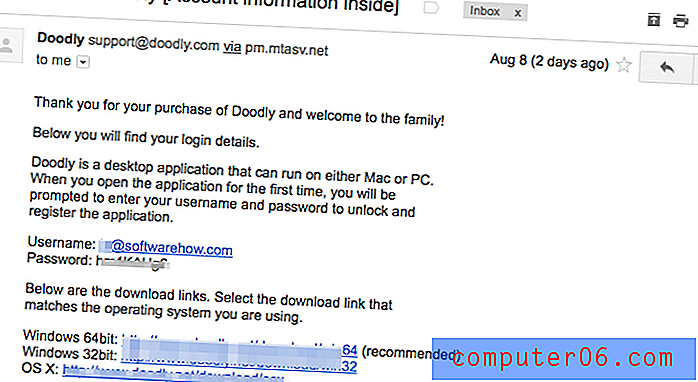
На всичкото отгоре се свързах и с поддръжката на Doodly, за да задам лесен въпрос с цел да оцените полезността на тяхната поддръжка на клиенти, за която можете да прочетете повече в раздела „Причини зад моите отзиви и оценки“ по-долу.
Отказ от отговорност: Doodly няма редакционен принос или влияние върху този отзив. Мненията и препоръките в тази статия са чисто наши собствени.
Doodly FAQs
Какво е Doodly?
Doodly е анимационна програма за плъзгане и пускане за създаване на видеоклипове, които изглежда са записани, сякаш някой ги е нарисувал на бяла дъска.
Това е все по-често срещан стил на видео и се оказа много ефективен. Можете да използвате Doodly за създаване на видеоклипове за много различни настройки, от бизнес материали до училищни проекти. Основните му характеристики са, както следва:
- Започнете да създавате видеоклипове без опит
- Фондова изображение и звукова библиотека; не е нужно да правите собствени медии
- Редактирайте видеоклипа си, като променяте сцени, медиен външен вид и стил
- Експортирайте видеоклипа си в няколко комбинации с разделителна способност и честота на кадрите
Doodly безопасно ли е?
Да, Doodly е безопасен софтуер. Doodly взаимодейства само с вашия компютър за импортиране или експортиране на файлове и двете тези действия се случват само когато ги посочите.
Doodly безплатно ли е?
Не, Doodly не е безплатен и не предлага безплатна пробна версия (но този преглед трябва да ви даде добър изглед зад кулисите). Те имат три различни ценови планове, които могат да се таксуват по месец или месечно при едногодишен договор.
Най-евтиният план се нарича „Злато“, с 20 долара на месец годишно (39 долара за отделни месеци). Планът "Платина" е $ 30 / месец / година и $ 59, ако отидете един месец наведнъж. Тези два плана са разделени основно от броя на ресурсите, до които имате достъп и не предлагат търговски права. Ако искате да продавате видеоклипове, които правите на Doodly, а не просто да ги използвате като собствено съдържание, ще трябва да закупите бизнес план на $ 69 / месец или $ 40 / месец / година. Изглежда, че Doodly не предлага масови отстъпки за лицензи или отстъпки за образование.
Как да получа Doodly?
След като закупите Doodly, ще ви бъде изпратен имейл, съдържащ данни за вашия акаунт и връзка за изтегляне. След връзката ще се създаде DMG файл (за Mac). Щракнете двукратно върху него, след като го изтегли, и има инсталация в една или две стъпки, преди да можете да отворите програмата. Първият път, когато отворите Doodly, ще бъдете подканени да въведете своите идентификационни данни за вход. Тогава ще имате достъп до цялата програма.
Doodly преглед и резултати от тестване
Doodly има богат набор от способности, но повечето могат да бъдат категоризирани в четири основни типа: медия, звук, редактиране и експортиране. Тествах възможно най-много функции в цялата програма и тук ще можете да видите всички резултати. Имайте предвид обаче, че Doodly предлага както версии за Mac, така и за компютър, което означава, че екранните ми снимки могат да изглеждат малко по-различно от вашите. Използвах MacBook Pro в средата на 2012 г., за да направя своите тестове.
След като отворите Doodly и решите да започнете нов проект, ще бъдете подканени да изберете фон на проекта и заглавие.
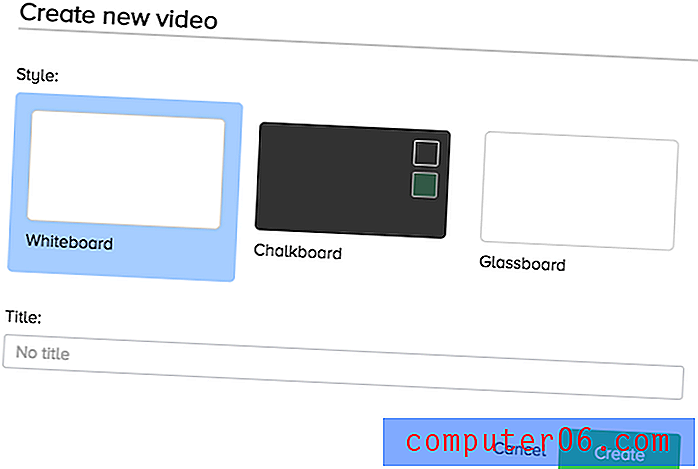
Бялата дъска и дъските са неясни, но третата опция, Glassboard, е малко по-объркваща. При тази опция ръката за рисуване се появява зад текста, сякаш пише от другата страна на стъклена стена. Изберете „създаване“ и ще бъдете препратени към Doodly интерфейса.
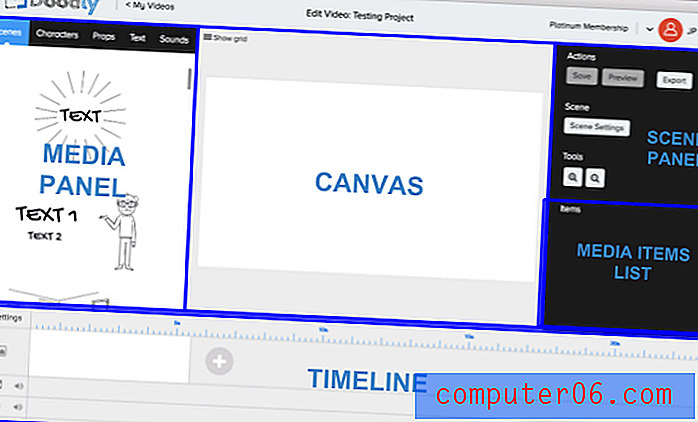
Интерфейсът е разделен на няколко секции. Първият раздел е платното, което е в средата. Можете да плъзнете и пуснете медиите тук. Медия се намира в левия панел и има пет различни раздела за пет различни вида графики. Огледалният панел вдясно е разделен на две секции: горната съдържа инструменти за възпроизвеждане на сцената, докато долната част изброява всеки елемент от медията, която добавяте към платното.
средства
С Doodly медийната графика се предлага в четири основни формата: сцени, герои, реквизит и текст. Това са всички раздели от лявата страна на екрана.
Няколко неща са еднакви за всички видове медии:
- Двойният щракване или избора на елемент от списъка с медии ще ви позволи да прелиствате, пренареждате, премествате или преоразмерявате носителя.
- Можете да промените цвета на даден елемент, като щракнете двукратно и след това изберете малката икона на зъбно колело.
Обекти на сцената
Обектите на сцената са уникална характеристика на Doodly. Това са предварително изградени снимки, които създават чудесен фон за продължителен гласов разговор или ако предавате взаимодействия в рамките на конкретна настройка. Не забравяйте да запомните, че „сцена“ е група от елементи на конкретен слайд на платното, докато „обект на сцена“ е вид медия, която можете да добавите към нормална сцена. Тези изображения варират от училищна къща до лекарски кабинет - но можете да имате само един обект на сцена на екран. Така че, ако искате да добавите автомобил или персонаж, ще трябва да ги вземете от панела „Герои“ или „Реквизит“. За съжаление не можете да търсите в раздела за сцени, въпреки че това е възможно за другите медии. Освен това не можете да добавяте свои собствени сцени.
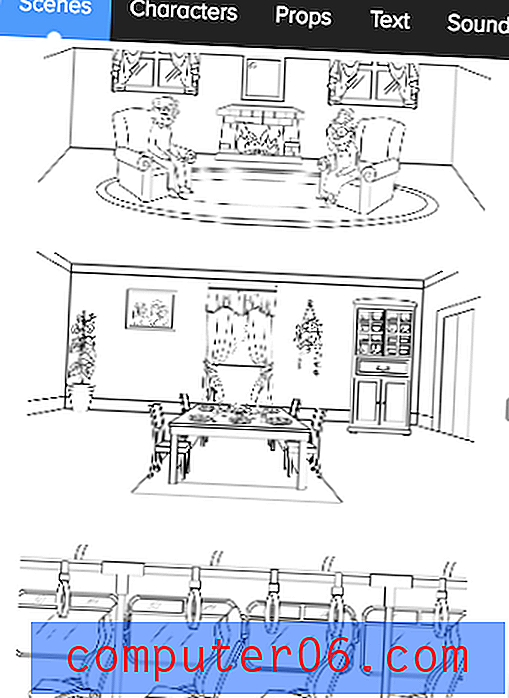
Ако решите да добавите обект на сцена към вашия видеоклип Doodly, той ще се появи в списъка с медийни елементи, тъй като всички отделни обекти, от които е съставен, а не като единичен елемент. От това, което мога да кажа, всички сцени са достъпни за абонатите, независимо от нивото на абонамент.
Герои
Когато става дума за хора и герои. Doodly има много голяма библиотека. Ако имате най-основния план, ще имате достъп до 10 знака в 20 пози. Ако имате платинен или корпоративен план, ще имате 30 знака с по 25 пози. Тествах с помощта на Doodly Platinum и нямаше индикации за разграничаване между златни и платинени знаци, така че не мога да ви кажа кои са кои.
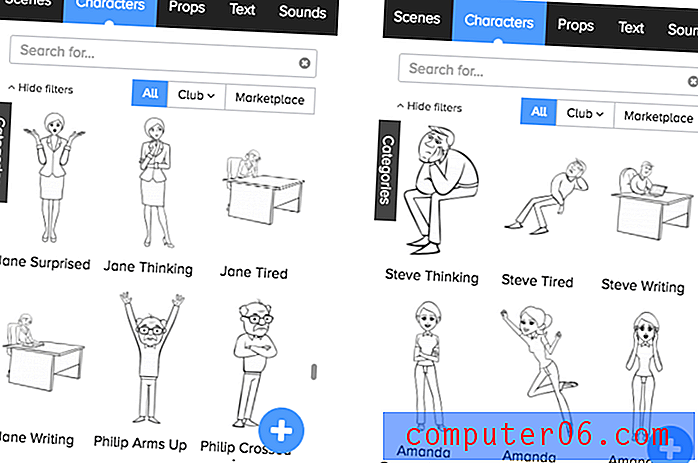
Разделът „клуб“ обаче е различен въпрос. Имате достъп до това само ако имате платинен или корпоративен план и той съдържа два знака, поставени по 20 различни начина всеки. Те са по-специализирани. Както можете да видите по-горе, нормалните герои седят, пишат или показват обща емоция. Клубните герои са много по-конкретни. Има пози за йога и балет, войник и някаква тема за нинджа, където героите участват в бойните изкуства. Това може или не може да е от значение за вида на видеото, което искате да направите.
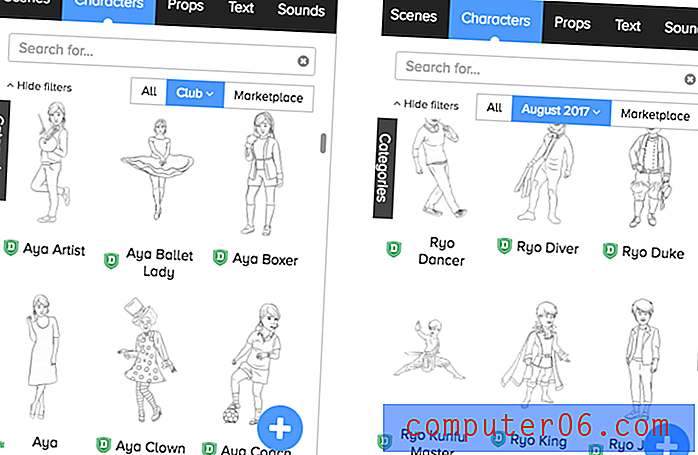
Общото ми впечатление от героите е, че те са много гъвкави и предлагат голямо разнообразие от пози. Макар че инструментът за търсене може да не е много полезен, докато не изберете кои знаци са кои, има широк набор от опции. Ако имате план „Злато“, трябва да имате достъп до множество пози, дори и да не са толкова специфични като „майстор на ръжен кунфу“. Освен това можете да използвате синята „+“, за да импортирате свой собствен дизайн от вашия компютър.
подпори
Реквизитите са нечовешка или неодушевена графика на Doodly. Те варират от растения и животни до речеви мехурчета до лога на трактори и подобно на други носители, те могат да бъдат преоразмерени и редактирани чрез двойно щракване.
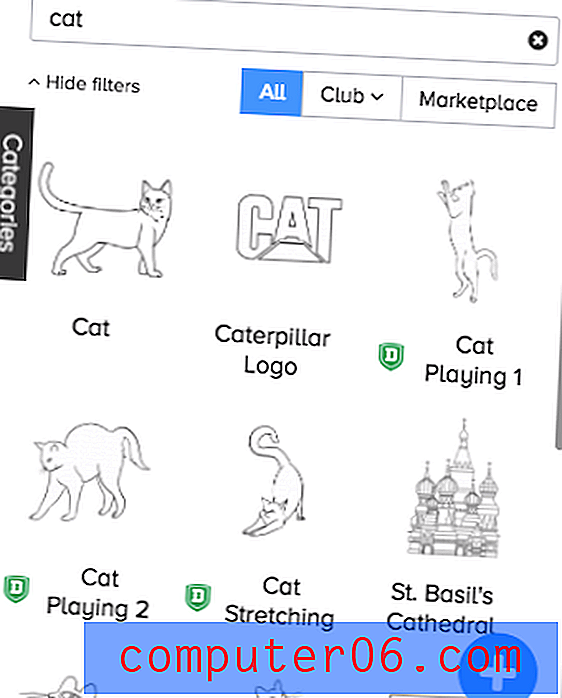
Зелените значки показват, че изображението е само за „Doodly Club“, известен също като потребители на Platinum или Enterprise. Покриването на значката ще ви каже кой месец е добавен. Това означава, че потребителите на Gold ще имат доста ограничен избор в сравнение с други абонати, но можете да коригирате това, като импортирате собственото си изображение със синия плюс знак в долния десен ъгъл на екрана.
Тествах импортиране на JPEG, PNG, SVG и GIF, за да видя как системата обработва други изображения. Без значение какъв тип файл импортирам, програмата не е начертала импорта като библиотечните изображения. Вместо това ръката се движеше по диагонална линия напред-назад, постепенно разкривайки повече от изображението.
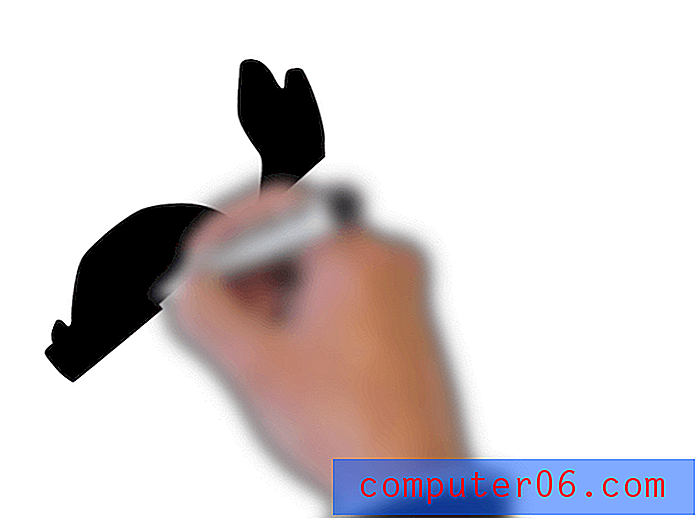
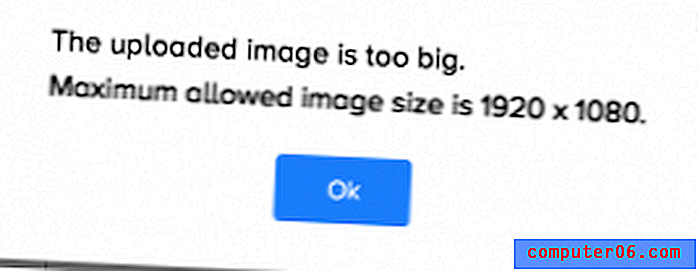
Освен това случайно открих ограничението за размер на изображението (1920 x 1080), като се опитах да импортирам изображение, което беше твърде голямо. Като допълнителна бележка Doodly не поддържа анимирани GIF файлове. Когато импортирах такъв, той прие файла, но изображението остава неподвижно както на платното, така и във видеопрегледа. Други програми за бяла дъска са склонни да поддържат SVG файлове, защото това позволява създаването на пътека за рисуване, но изглежда, че Doodly третира всички файлове с изображения еднакво, „засенчвайки“ ги в съществуване.
Забележка: Doodly има видео урок за създаване на персонализирани пътеки за рисуване за вашите изображения, но това може да е повече усилия, отколкото си струва, особено за сложно изображение. Трябва да направите пътеките на ръка.
Текст
Когато видях за първи път текстовия раздел, се разочаровах, че с програмата идват само три шрифта. Около половин час по-късно разбрах, че всъщност мога да импортирам собствени шрифтове! Това е нещо, което не съм виждал в много програми, но оценявам функцията, защото това означава, че програмата не идва с огромна директория от шрифтове, които никога няма да използвам.
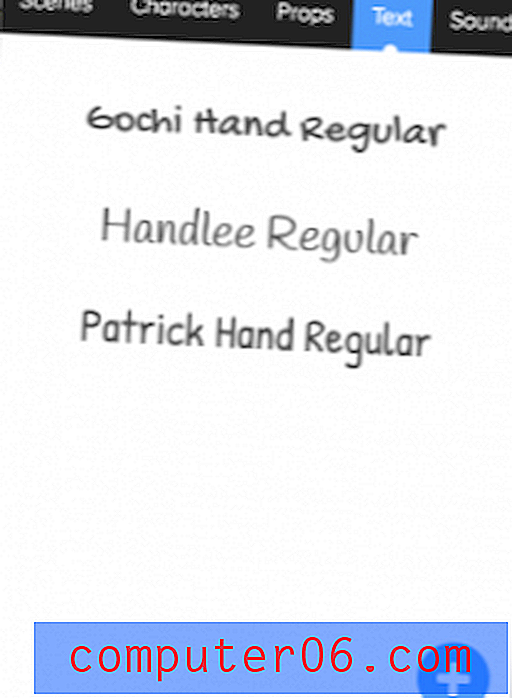
Ако не сте запознати с импортирането на собствените си шрифтове, знайте, че те се предлагат предимно в TTF файлове, но OTF файловете също трябва да са добре. Можете да получите TTF файл за вашия любим шрифт от безплатна база данни като 1001 безплатни шрифтове или FontSpace. В допълнение към стандартните шрифтове, те обикновено предлагат създадени от художници шрифтове или други спретнати дизайни, които можете да разглеждате. Просто изтеглете файла на вашия компютър и кликнете върху синия плюс знак в Doodly, за да изберете и импортирате файла.
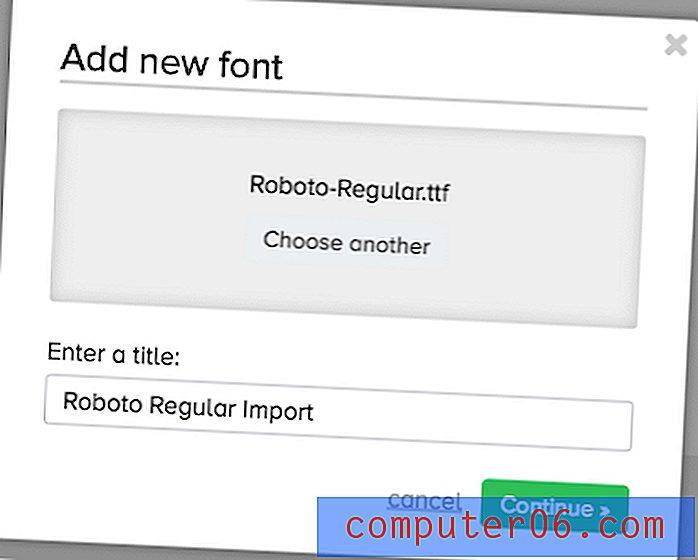
Успях да направя това успешно и шрифтът беше напълно функционален в Doodly. Това е чудесна скрита функция и нещо, което определено бих използвал широко, ако планирах да използвам софтуера за дълго време.
Звук
Казват, че видео уби радио звездата, но нито един филм не е завършен без страхотен саундтрак. Doodly предлага два различни саундтрак слота: един за фонова музика и един за озвучаване. Можете да регулирате силата на звука на тези два канала, така че да се смесват или отделят.

Можете да добавите няколко клипа във всеки канал, така че теоретично бихте могли да имате една песен за първата половина на видеото и различна за втората половина. Но клиповете ще трябва да бъдат предварително подрязани, тъй като Doodly поддържа само добавяне, преместване или изтриване на аудио файла.
Фонова музика
Doodly има библиотека със звукови записи в голям размер, но не бях много доволен от повечето песни. Почти невъзможно е да намерите такъв, който харесвате, без да слушате поотделно всички (20 ако сте Gold, 40 ако сте Platinum и 80 за потребителите на Enterprise). Лентата за търсене просто извежда следи чрез индексиране на заглавията. Повечето от тях звучат като средно запасна музика. Има и раздел "ефекти", но той съдържа комбинация от пълнометражни песни и 4-секундни песни със заглавия като "Trailer Hit ##". Слушах няколко с моята сила на звука доста висока и веднага съжалявах, когато от високоговорителите на компютъра ми се излъчи огромен THUD.
Аудио библиотеката е добър ресурс, ако не можете да намерите музика, която не е без лиценз, или ако сте добре със стереотипни фонови песни, но вероятно ще искате да използвате инструмента за импортиране на аудио.
Voiceovers
Въпреки че има канал за поставяне на гласово предаване, не можете да го запишете в Doodly. Това означава, че ще трябва да използвате Quicktime или Audacity, за да направите MP3 вместо това, и да го импортирате в програмата. Това е досадно, тъй като ще бъде по-трудно да се изведе времето за говорене с видеото, но е изпълнимо.
Редактиране на видео
Редактирането е най-сложният процес, когато става въпрос за видео продукция. Имате всичките си материали ... но сега трябва да добавите преходи, времеви промени, промени в сцената и милион други малки детайли. Има два начина да редактирате видеоклипа си в Doodly:
Времевата линия
Времевата скала се намира в долната част на програмния интерфейс. Можете да използвате това, за да грабнете цяла сцена и да я пренаредите чрез плъзгане и пускане. Щракването с десния бутон на мишката върху времевата линия също ще ви даде опции за визуализация, дублиране и изтриване.

Можете също да отворите настройки (ляв ъгъл на времевата линия), за да промените вашия видео стил или да редактирате графиката на ръката, рисуваща го.
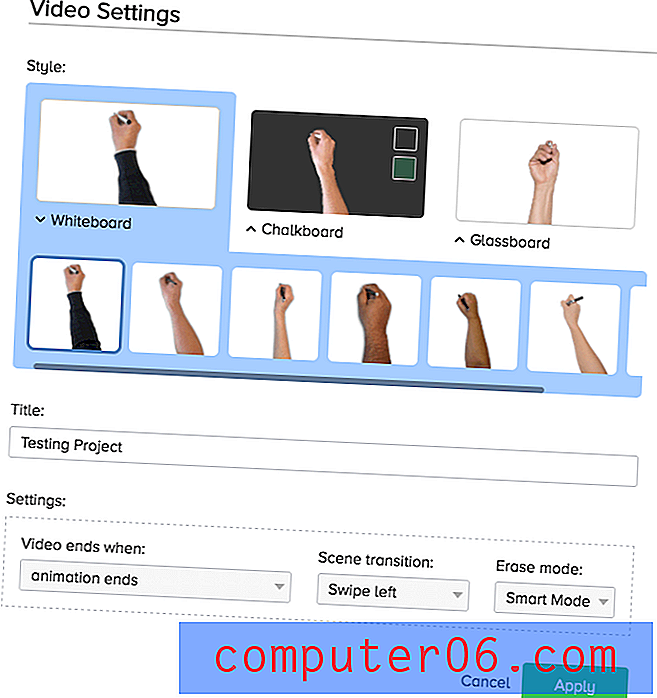
Списъкът с медии
Ако искате да пренаредите отделни елементи, ще трябва да използвате списъка с медии от дясната страна на прозореца. Този прозорец съдържа всеки елемент, който сте добавили към сцената, независимо дали е символ, опора или текст (обектите на сцената се показват като отделни елементи).
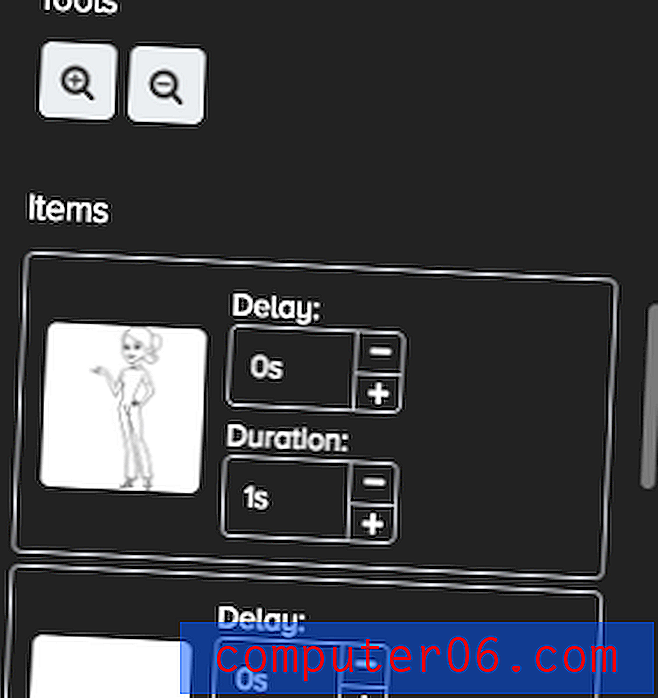
„Продължителност“ се отнася до колко време отнема изготвянето на този актив, а „забавяне“ кара видеото да изчака определено време, преди да започне да рисува обекта.
Редът на обектите в този списък определя кой е начертан първо, отгоре надолу. Този мъничък прозорец не се разширява, така че ако искате да промените реда, трябва старателно да плъзнете и пуснете рамката по един слот наведнъж. Най-добрият ви залог е да добавите елементи към платното в реда, в който искате да бъдат показани, за да избегнете това, особено ако една сцена има много активи в нея.
Износ / Share
Doodly предлага един донякъде персонализиран начин за експортиране на вашите видеоклипове: mp4.
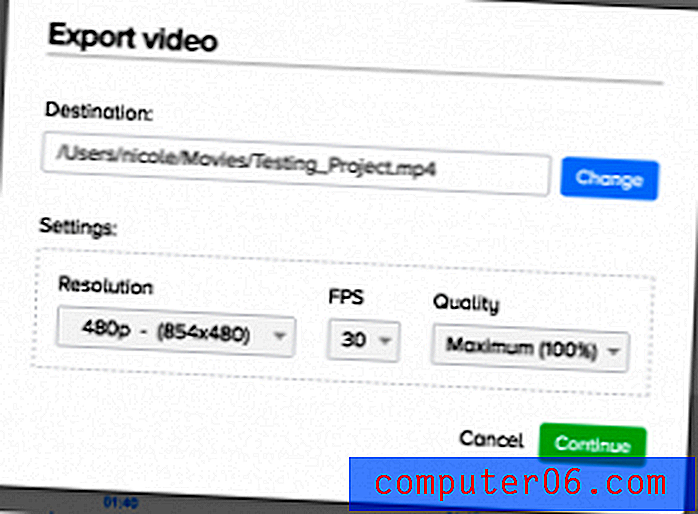
Можете да изберете разделителната способност, честотата на кадрите и качеството. На екрана са показани настройките по подразбиране, но когато експортирах демонстрацията си, избрах Full HD при 1080p и 45 FPS. Програмата не изглеждаше много точна при определяне колко време ще отнеме процеса:
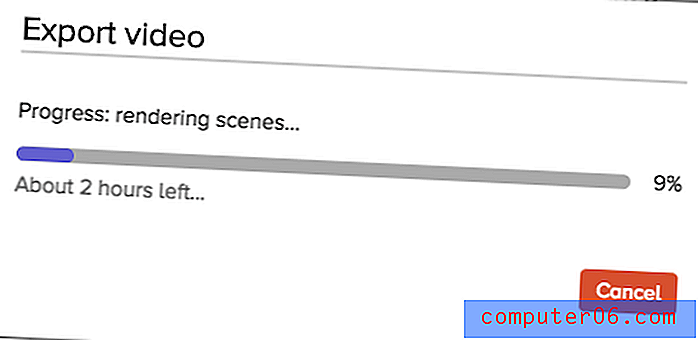
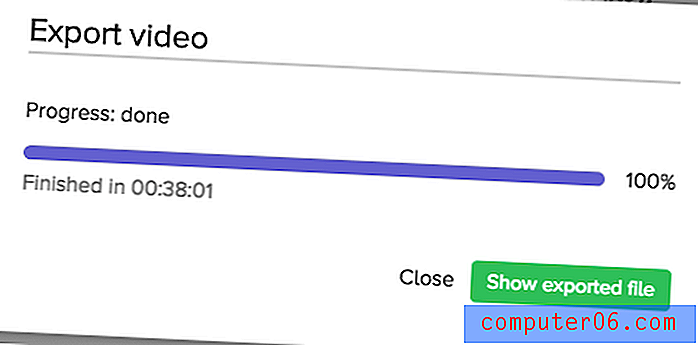
В крайна сметка отне около 40 минути, за да експортирате клип с дължина, по-малка от 2 минути, което ми напомня за също толкова дългия процес на експортиране с iMovie. Изглежда, че краткият клип отне непропорционално много време и забелязах, че минимизирането на прозореца сякаш спира процеса на изобразяване.
Причини зад моите отзиви и оценки
Ефективност: 4/5
Определено ще успеете да свършите работата с Doodly. Има голяма библиотека от безплатни изображения и по-голяма библиотека от клубни медии, ако имате план Platinum или Enterprise. Софтуерът съдържа всички необходими функции за създаване и редактиране на видео на бяла дъска (освен вградения в диктофона). Създаването на първия ви видеоклип може да отнеме малко повече време от очакваното, но след като получите обекта на неща, ще изпомпвате сцени за нула време.
Цена: 3/5
Докато Doodly доставя функциите, за които твърди, че в интернет, той е много скъп в сравнение с други видео софтуер за бяла дъска на пазара, особено тези, насочени към потребители с малко опит. Цената вероятно ще прогони любители, хора или преподаватели, които могат да получат подобен продукт за по-малко, въпреки че компаниите може да са по-склонни да платят няколко допълнителни долара.
Лесно използване: 3.5 / 5
Въпреки че интерфейсът е доста прост и не отнема много време, за да се научите, няколко подробности се натъкнаха на възможността да използвате тази програма с пълна лекота. Малкият неразширяващ се списък с медии създаваше уникални проблеми с промяната на реда на елементите, докато хоризонталната линия се превърта хоризонтално за това, което изглежда като километри, тъй като няма възможност да се направи по-кондензиран интервалният маркер. Програмата обаче е функционална и много способна да направи качествено видео.
Поддръжка: 4/5
Бях приятно впечатлен от поддръжката на Doodly. Отначало се притесних; те нямат много уроци на своя сайт, а често задаваните въпроси изглеждаха ограничени. По-нататъшното разследване обаче предостави достатъчно документация при кликване върху конкретна категория.
Свързването с поддръжката беше приключение. Бутонът „изпратете ни имейл“ на сайта им не работи, но като прочетете дъното на страницата, създадохте имейл за поддръжка, с който се свързах с прост въпрос.
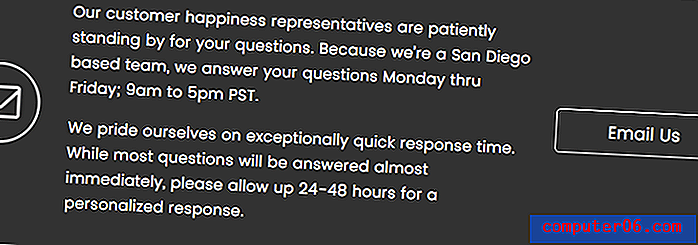

Веднага получих автоматичен имейл с часовете за поддръжка, а на следващия ден изпратиха добър, обяснителен отговор.
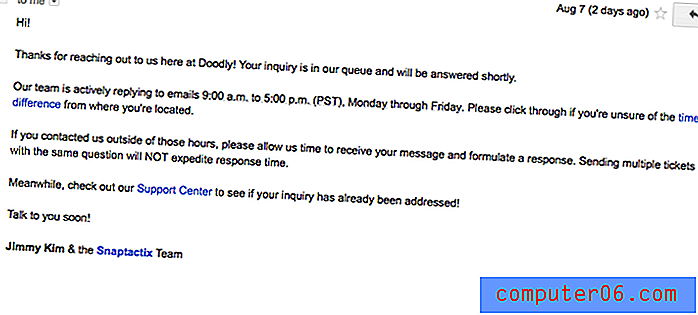
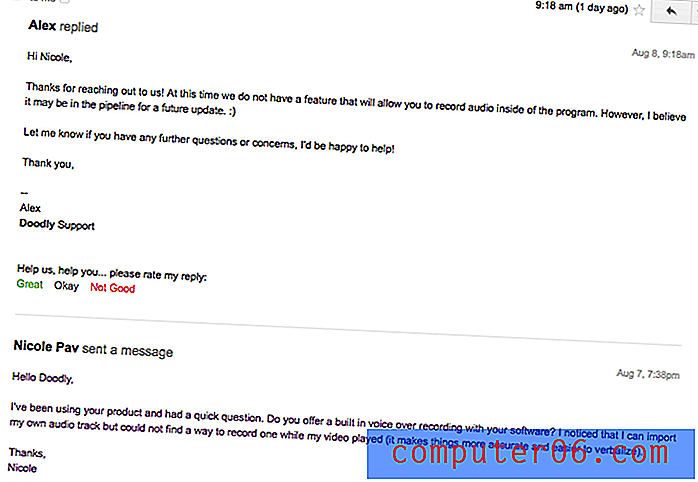
Както можете да видите, имейлът беше изпратен 18 минути след отварянето на поддръжката за деня, така че бих казал, че определено са решили да решат всички проблеми в рамките на 48 часа, дори ако връзката им за връзка е прекъсната.
Алтернативи на Doodly
VideoScribe (Mac и Windows)
VideoScribe предлага чист интерфейс за създаване на висококачествени видеоклипове на бяла дъска, започвайки от $ 12 / месец на година. Можете да прочетете нашия преглед на VideoScribe или да посетите уебсайта на VideoScribe. Аз лично вярвам, че VideoScribe предлага много по-пълнофункционална програма на по-ниска цена.
Easy Sketch Pro (Mac и Windows)
Easy Sketch Pro включва повече бизнес маркетингови функции като брандиране, интерактивност и аналитичност, въпреки любителския облик на тяхната програма. Цените започват от $ 37 за маркови видеоклипове и $ 67 за добавяне на собствено лого.
Explaindio (Mac и Windows)
Ако търсите програма с множество предварителни настройки и много допълнителни функции като 3D анимация, Explaindio използва $ 59 на година за личен лиценз или $ 69 на година за продажба на създадени от вас рекламни видеоклипове. Прочетете пълния ми преглед на Explaindio тук.
Rawshorts (уеб базирани)
Видеоклиповете на бяла дъска са страхотни, но ако се нуждаете от повече анимация и по-малко рисувани функции, Rawshorts започва от 20 долара на експорт за не маркови видеоклипове.
заключение
С нарастващата популярност на видеоклипове на бяла дъска, вероятно ще искате да опитате да създадете такава рано или късно, независимо дали сте физическо лице или служител на компанията. Doodly ще ви изведе до финала с страхотна библиотека с герои и множество подпори, които да ви помогнат по пътя. Софтуерът има няколко недостатъка, но поради липсата на достъпни материали онлайн, свързани с него, Doodly изглежда относително новодошъл в анимационната сцена. Това означава, че вероятно в бъдеще ще се появят някои ъпгрейди, които да му помогнат да съвпадне с конкурентните програми.
Всеки работи по различен начин, така че програма, която работи за мен, може да не ви даде едно и също преживяване. Докато Doodly няма пробен опит, с който да експериментирате, той ще възстанови покупката ви в рамките на 14 дни, ако не сте напълно доволни. Ще можете да решите сами дали си струва пълната цена.
Опитайте Doodly
5/5 (1 преглед)